Supprimer le son du clic dans l’Explorateur Windows

Vous utilisez souvent l’explorateur de fichiers Windows, pour naviguer dans vos dossiers. Et à force, vous devenez dingue à cause du bruit de « clic » qui sort des haut-parleurs à chaque changement de répertoire. Ce son existe depuis les premiers Windows et ne semble pas déranger les développeurs du système d’exploitation de Microsoft. Si ce bruit vous dérange, suivez ce guide pour désactiver le son de changement de dossier dans l’Explorateur de fichiers Windows.
Ce tutoriel a été réalisé sur Windows 10 version 1703 et sur Windows 7 car ce sont les plus populaires mais le principe est le même sur les autres versions de Windows.
Désactiver le son navigation de dossier dans l’Explorateur Windows
Sur Windows 10
1. Ouvrir le menu Démarrer et cliquer sur la roue dentée des Paramètres.

2. Sous le titre « Paramètres Windows » se trouve un bloc « Rechercher un paramètre » : cliquer dedans et taper « sons » pour ouvrir « Modifier les sons système » :
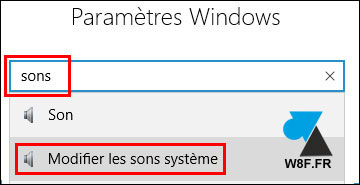
3. Dans la liste, chercher le groupe « Explorateur de fichiers » et cliquer sur la ligne « Démarrer la navigation » :
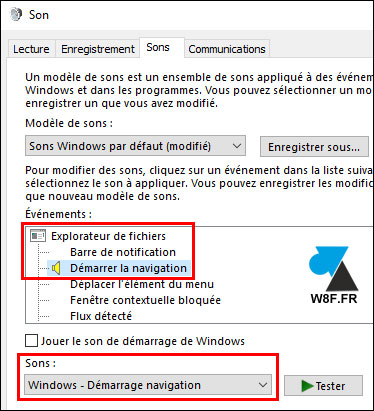
4. Par défaut, le son « Windows – Démarrage navigation » est configuré. Ouvrir la liste et sélectionner « (Aucun) » pour désactiver le son du clic dans les dossiers de l’Explorateur Windows.
![]()
5. Valider par OK, la modification est immédiate.
Sur Windows 7
1. Ouvrir le menu Démarrer et cliquer sur Panneau de configuration.
2. Ouvrir « Matériel et audio » :

3. Ouvrir « Modifier les sons système » dans le groupe « Son » :

4. Dans la liste des Evénements, trouver le groupe Explorateur Windows et cliquer sur la ligne « Démarrer la navigation » pour passer le champ « Sons » sur « (Aucun) » :
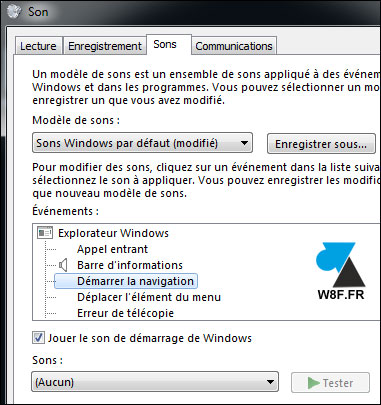
5. Valider par OK, la modification est déjà appliquée.








Vous êtes des putains de sauveurs. Ce truc m’énervais